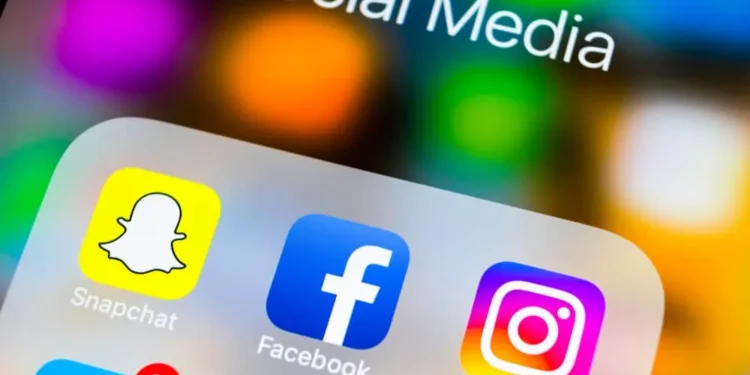Vedno je zabavno deliti svojo vsebino na vseh vaših računih v družbenih medijih, še posebej, če ima vsaka platforma različne prijatelje.
Snapchat uporabnikom omogoča, da delijo svoje posnetke in zgodbe na drugih platformah družbenih medijev, kot so Facebook, Twitter itd. Strategija Snapchata si prizadeva zaintrigirati nove uporabnike s svojo vsebino, da jih pozva, naj obiščejo platformo in se ji potencialno pridružijo.
Torej, če iščete načine, kako deliti zabavne videoposnetke Snapchat s prijatelji na platformi OG, kot je Facebook, je ta članek posebej prilagojen za vas.
Hiter odgovor
V razdelkih »Naročnine« in »Odkrijte« na Facebooku lahko delite povezavo do katere koli zgodbe. Podobno lahko na kateri koli platformi delite kateri koli videoposnetek v središču pozornosti, tako da na videoposnetku preprosto tapnete na “Little Arrow”. Prav tako lahko na napravo ali spomine prenesete katero koli od svojih posnetkov ali zgodbe in jo izvozite na Facebook. Povezavo do zgodbe Snapchat lahko prilepite tudi na objavo ali zgodbo na Facebooku.
Ta vodnik vam bo pomagal prepoznati različne načine za skupno rabo katerega koli videoposnetka Snapchat na Facebooku. Potopimo se!
Skupna raba zgodb Snapchat in video posnetke na Facebooku
Snapchat je to novo funkcijo predstavil v letu 2018 . Ta funkcija uporabnikom omogoča, da delijo katero koli zgodbo Snapchat na katerem koli računu družbenih medijev. Ideja te funkcije je bila pripeljati ljudi na platformo Snapchat, tudi ne-uporabnike.
V letih 2017-18 je Snapchat po javnosti šel skozi nekaj finančnih bojev. Njeni konkurenti so celo kopirali vidne funkcije, kot so zgodba, filtri in leče.
Edini način za uspeh je bil sprejeti več ljudi na platformo, tudi ne-uporabnike, tako da povsod prikaže vsebino Snapchat. Tako je Snapchat predstavil funkcijo ” Share Story “.
S to funkcijo lahko katero koli zgodbo delite v naročninah in razdelku »Odkrijte« na katero koli platformo in jih celo prenesete.
Če želite deliti katero koli zgodbo Snapchat na Facebooku, se pomaknite do strani » Odkrijte « ali pojdite po svojih naročninah in poiščite video. Sledite tem korakom:
- Zaženite aplikacijo Snapchat na svoji mobilni napravi.
- Na dnu tapnite ikono silhuete za dve osebi .
- Pomaknite se navzdol in odprite kateri koli video v razdelku »Odkrij« ali svoje naročnine .
- Zaslon dolgo pritisnite ali tapnite tri pike v zgornjem desnem kotu.
- Izberite možnost » Skupni snap «.
- Nato v razdelku » Skupni drugje « kliknite na » Facebook «, da ga delite kot objavo na Facebooku.
Kdor klikne povezavo, bo preusmerjen na spletno mesto ali aplikacijo Snapchat za predvajanje videoposnetka.
Opomba
Ta funkcija je na voljo za naše zgodbe , uradne zgodbe in iskalne zgodbe . Naše zgodbe bodo na voljo 24 ur, uradne zgodbe in iskalne zgodbe pa bodo na voljo 30 dni.
Podobno lahko kateri koli videoposnetek delite s Snapchat Spotlight kjer koli na Facebooku. To storiti:
- Odprite aplikacijo Snapchat na svoji mobilni napravi.
- V spodnjem desnem kotu tapnite gumb Nefilnjene puščice .
- Pomaknite se navzdol in poiščite video , ki vam je všeč.
- Tapnite na majhno belo puščico spodaj desno.
- V razdelku » Skupni drugje « tapnite » Facebook «, da ga delite kot povezavo v objavi na Facebooku.
Dobro je vedeti
Lahko prenesete kateri koli video v svojo napravo in ga delite na Facebooku iz svoje naprave. Če želite prenesti video, kliknite puščico, ki je obrnjena navzdol (prenos ikone) v razdelku »Skupna raba drugje« .
Podobno lahko delite povezavo do zgodb in na Messengerja.
Kopirajte povezavo do zgodbe Snapchat
Če želite kopirati in deliti povezavo do zgodbe Snapchat v objavi na Facebooku, sledite tem korakom:
- Odprite aplikacijo Snapchat na svoji mobilni napravi.
- Tapnite in držite gumb za snemanje , da ustvarite zgodbo.
- Vstavite vse filtre, besedilo, glasbo, zvok in druge shenanigane.
- Tapnite gumb » Pošlji na «.
- Izberite ” Moja zgodba .”
- Tapnite gumb puščice v spodnjem desnem kotu.
- Ko to storite, boste s povezavo za kopiranje dobili ” dodano zgodbo “.
- Kopirajte to povezavo in jo prilepite na svoj Facebook » Kaj si mislite? ”Polje ali v svojih Facebook zgodbah.
Na ta način bo ustvarjena objava s povezavo, ki jo je mogoče klikniti, do vaše zgodbe o Snapchatu. Zgodba bo izginila po 24 urah.
Izvozi svoje video posnetke Snapchat na Facebook
Video lahko prenesete tudi iz Snapchata in jih objavite na Facebook.
1. korak: Video shranite na Snapchat
Preden se prikažejo spomini Snapchat, ni bilo mogoče, da bi Snapchatters v aplikaciji Snapchat rešil svoje posnetke in zgodbe.
Snapchat spomini so se uvedli leta 2011 in uporabnikom omogočili skupno rabo in ustvarjanje varnostne kopije svojih posnetkov v shrambi v oblaku .
Ko shranite karkoli v mapi Snapchat Memories, jih lahko izvozite na katero koli platformo družbenih medijev.
Najprej se pogovorimo, kako shraniti kateri koli videoposnetek Snapchat na vaše spomine:
- Zaženite aplikacijo Snapchat na svoji mobilni napravi.
- Dotaknite se svojega Bitmojija v zgornjem levem kotu.
- Pritisnite ikono nastavitev v zgornjem desnem kotu.
- Na seznamu izberite » Spomini «.
- Pod » Shrani destinacije « tapnite na gumb »Shrani «.
- Pritisnite možnost » Spomini in zvitki kamere «.
Zdaj ustvarite Snap in tapnite navzdol, obrnjeno navzdol, da videoposnetek prenesete v svojo napravo in spomine hkrati.
Ko se posnetke prenesejo v svoje spomine in napravo, jih lahko enostavno delite na Facebooku.
Dobro je vedeti
Zgodbe lahko shranite tudi v spominih, da jih izvozite kjer koli kot video. Če želite samodejno shraniti zgodbe v spominih, pod “Shrani destinacije” tapnite ” Samodejno save moje zgodbe “, nato pa tapnite možnost ” Samodejno save do spominov “.
2. korak: Video izvozite iz spominov na Facebook
Za izvoz S Snapchat Video na Facebook iz spominov sledite tem korakom:
- Odprite aplikacijo Snapchat na svoji mobilni napravi.
- Tapnite ikono galerije na spodnjem levem kotu ali povlecite navzgor na zaslonu.
- Tapnite snap ali zgodbo v svojih spominih.
- Tapnite tri pike v zgornjem desnem kotu.
- Pritisnite možnost » Izvozi ali pošljite SNAP «.
- Tapnite » Facebook « v razdelku » Skupna raba drugje «.
- Dobili boste tri možnosti; Delite snap v svoj vir , zgodbo ali v skupini .
Kliknite na vse, kar vam želi srce. Viola! Vaš videoposnetek je bil deljen na Facebooku.
Opomba
Podobno lahko na svojo napravo prenesete kateri koli snap in ga delite na svojem Facebooku iz svoje galerije.
Končne misli
Vedno je zabavna ideja, da vse svoje prijatelje zadržite v zanki z vso vašo zadnjo vsebino. Ni smisla omejiti samo na eno platformo. Sky je meja, zato mora vaša vsebina plavati na različne poti.
Da bi vam pomagali razširiti svojo vsebino Snapchat na več ljudi, smo dali popoln vodnik, kako deliti svoje videoposnetke Snapchat na platformi OG Social Media, Facebook.
Preizkusite in se zabavajte, ko se igrate z vašo vsebino.